PS中怎么制作立体圆柱 PS做圆柱体之立体效果教程
百度经验 发布时间:2020-09-18 16:05:46 作者:佚名  我要评论
我要评论
PS中怎么制作立体圆柱?在ps中绘制圆柱体的图形,该怎么画呢?有的朋友可能还不会操作,下文中为大家带来了PS做圆柱体之立体效果教程。感兴趣的朋友不妨阅读下文内容,参考一下吧
在ps中绘制圆柱体的图形,该怎么画呢?圆柱体是我们常用到的设计图形,怎样简单快捷的绘制呢?今天,小编为大家带来了PS做圆柱体之立体效果教程。感兴趣的朋友快来了解一下吧。
PS做圆柱体之立体效果教程
在PS中,按住shift键绘制得到正圆形形状,如图

然后打开3D菜单栏,选择如图的创建3D模型属性

进入到3D面板栏中,得到如图的默认3D样式

点击形状会出现一个旋转按钮,可对其调整方向

选中中心坐标点,可以更改当前位置,鼠标经过的时候回出现旋转圈,根据方向调整旋转角度,得到需要的图形

最后在图层栏中,选中图层将其转为智能对象图层,就会得到如图的立体圆柱效果了

以上便是脚本之家小编为大家分享的"PS中怎么制作立体圆柱 PS做圆柱体之立体效果教程"的全部内容,希望能够帮到你,脚本之家持续发布更多资讯,欢迎大家的关注。
相关文章
 ps怎么做染色玻璃效果?PS滤镜功能比较强大,其中玻璃效果滤镜非常的有趣,下文中为大家带来了ps制作染色玻璃特效教程。感兴趣的朋友不妨阅读下文内容,参考一下吧2020-09-17
ps怎么做染色玻璃效果?PS滤镜功能比较强大,其中玻璃效果滤镜非常的有趣,下文中为大家带来了ps制作染色玻璃特效教程。感兴趣的朋友不妨阅读下文内容,参考一下吧2020-09-17 ps怎么制作百分比进度条?经常能在页面中见到各种类型的进度条,想要制作一个百分比效果的进度条,该怎么制作呢?下面我们就来看看ps进度条的做法,需要的朋友可以参考下2020-09-17
ps怎么制作百分比进度条?经常能在页面中见到各种类型的进度条,想要制作一个百分比效果的进度条,该怎么制作呢?下面我们就来看看ps进度条的做法,需要的朋友可以参考下2020-09-17 ps怎么设计竖版展会海报?ps中想要设计一款夜景宣传海报,今天我们就来使用ps夜景展览海报的设计方法,很简单,需要的朋友可以参考下2020-09-17
ps怎么设计竖版展会海报?ps中想要设计一款夜景宣传海报,今天我们就来使用ps夜景展览海报的设计方法,很简单,需要的朋友可以参考下2020-09-17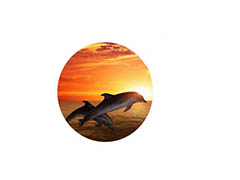 在PS中如何裁剪图片显示样式?图片本来是长方形,想变成圆形显示应该如何操作?下文中为大家带来了在ps中裁剪出圆形图像教程。感兴趣的朋友不妨阅读下文内容,参考一下吧2020-09-11
在PS中如何裁剪图片显示样式?图片本来是长方形,想变成圆形显示应该如何操作?下文中为大家带来了在ps中裁剪出圆形图像教程。感兴趣的朋友不妨阅读下文内容,参考一下吧2020-09-11
PS中如何给视频添加背景底色 利用ps给视频添加背景底色教程
PS中如何给视频添加背景底色?想要给视频添加背景底色,应该如何操作呢?下文中为大家带来了利用ps给视频添加背景底色教程。感兴趣的朋友不妨阅读下文内容,参考一下吧2020-09-11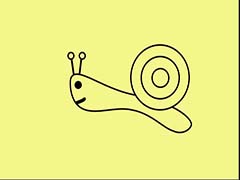 ps怎么绘制简笔画蜗牛?在ps中,想要绘制一只简笔画蜗牛,应该如何操作呢?下文中为大家带来了ps绘制简笔画蜗牛的图文教程。感兴趣的朋友不妨阅读下文内容,参考一下吧2020-09-10
ps怎么绘制简笔画蜗牛?在ps中,想要绘制一只简笔画蜗牛,应该如何操作呢?下文中为大家带来了ps绘制简笔画蜗牛的图文教程。感兴趣的朋友不妨阅读下文内容,参考一下吧2020-09-10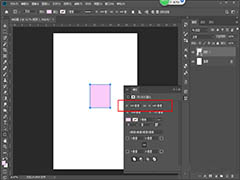 ps怎么绘制正方形?刚入门ps的朋友们,可能还不太会绘制正方形,其实绘制正方形非常的简单,下文中为大家带来了ps中绘制正方形的两种操作方法。感兴趣的朋友不妨阅读下文内2020-09-10
ps怎么绘制正方形?刚入门ps的朋友们,可能还不太会绘制正方形,其实绘制正方形非常的简单,下文中为大家带来了ps中绘制正方形的两种操作方法。感兴趣的朋友不妨阅读下文内2020-09-10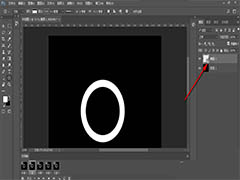 PS时间轴创建帧动画总是出bug怎么解决?ps在创建时间轴动画的时候总是会遇到各种问题,该怎么解决这些bug呢?下面我们就来看看详细的教程,需要的朋友可以参考下2020-09-08
PS时间轴创建帧动画总是出bug怎么解决?ps在创建时间轴动画的时候总是会遇到各种问题,该怎么解决这些bug呢?下面我们就来看看详细的教程,需要的朋友可以参考下2020-09-08 怎么从psd源文件怎么快速导出一个jpg格式的图标?psd源文件中有很多图标,想要导出其中一个图标单独保存为jpg格式,该怎么操作呢?下面我们就来看看详细的教程,需要的朋友2020-09-07
怎么从psd源文件怎么快速导出一个jpg格式的图标?psd源文件中有很多图标,想要导出其中一个图标单独保存为jpg格式,该怎么操作呢?下面我们就来看看详细的教程,需要的朋友2020-09-07 ps怎么画可爱的星星?ps中想要画一个星星,该怎么画卡通符号的星星呢?下面我们就来看看ps星星卡通形象的画法,需要的朋友可以参考下2020-09-06
ps怎么画可爱的星星?ps中想要画一个星星,该怎么画卡通符号的星星呢?下面我们就来看看ps星星卡通形象的画法,需要的朋友可以参考下2020-09-06




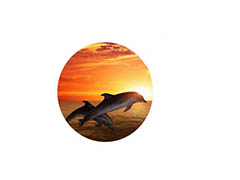

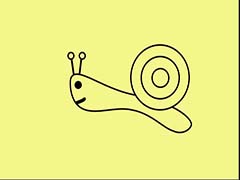
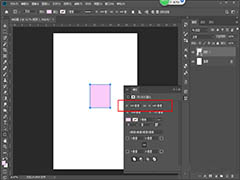
最新评论